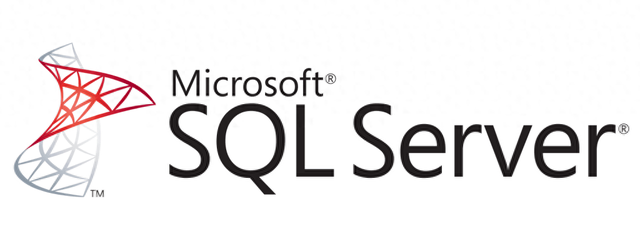 我可以將SQL Server數據庫備份到另一台服務器嗎?
我可以將SQL Server數據庫備份到另一台服務器嗎?有時您可能希望將 SQL數據庫從一台服務器複制到另一台服務器,或者將計算機複制到計算機。可能的場景包括測試、檢查一致性、從崩潰的機器恢複數據庫、在不同的機器上處理同一個項目等。
是的,您可以通過多種方法做到這一點 - 包括但不限于 SSMS 備份和恢複。
將SQL Server數據庫遷移到另一台服務器的 3 種方法對于大量數據,最安全的方法是 備份 SQL數據庫並恢複到另一台服務器。它比其他方法更不容易出錯,但在遷移數據庫時也需要停機。因此,如果您無法承受任何停機時間,請選擇方法 2 並使用“SQL 管理對象”模式複制數據庫。
如果想方便地在機器之間備份和恢複多個不同實例的SQL數據庫,也可以嘗試“方法3”進行集中管理。
注意:無論您選擇哪種方法,都不允許將SQL Server數據庫備份恢複到較低版本的 SQL Server。例如,您可以將SQL Server2012 的備份恢複到 2016,但反之則不行。
1.從一台服務器備份和恢複SQL數據庫到另一台服務器要將數據庫備份和還原到SQL Server的另一個實例,源計算機和目標計算機可以是運行SQL Server的任何平台。以下是步驟:
1. 啓動SQL ServerManagement Studio 並連接到您要備份的實例。然後右鍵單擊特定數據庫,選擇“任務”>“備份”。
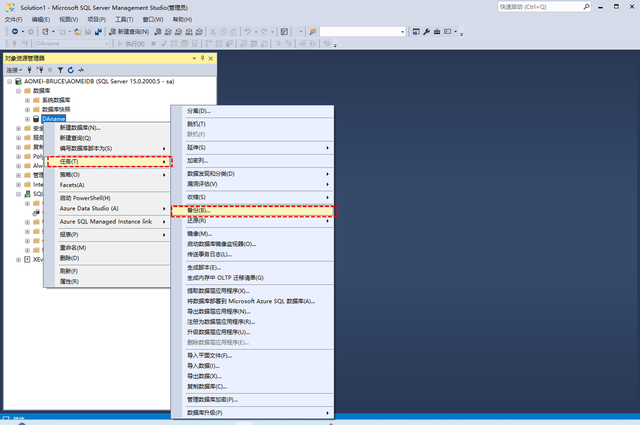
2. 確保備份類型爲完整備份,然後選擇目的地。默認情況下,備份文件將保存在 C:\Program Files\Microsoft SQL Server\(實例名稱)\MSSQL\Backup 中。您也可以“刪除”它並“添加”另一個更容易找到的路徑。單擊“確定”執行備份。
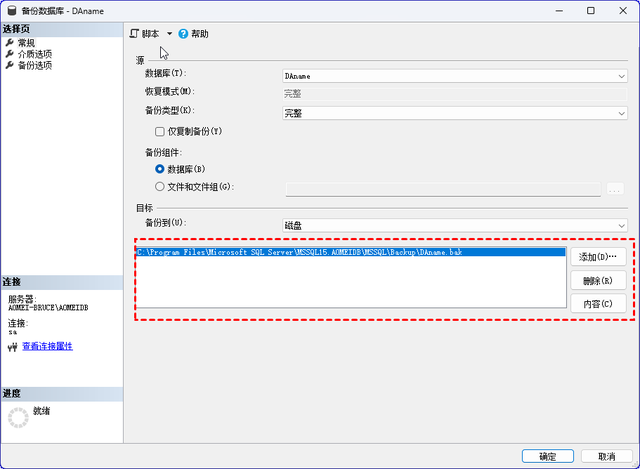
3. 將.bak 文件複制到目標機器。如果是與源機器連接的網絡,您也可以將備份複制到網絡共享,然後啓動目標機器將其複制到本地文件夾。
4. 在目標服務器上啓動 SSMS,連接到您要恢複到的實例。然後右鍵單擊數據庫並選擇還原數據庫。
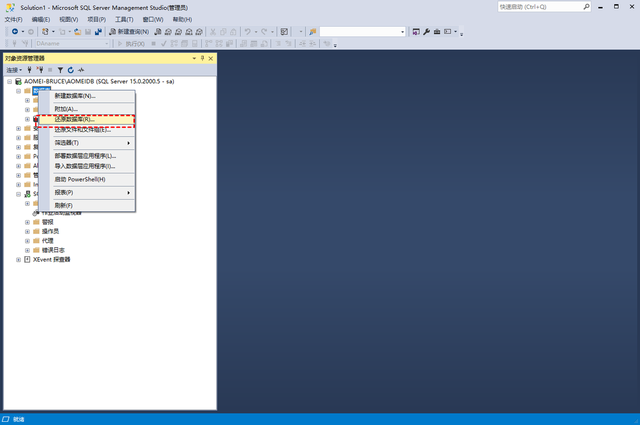
5. 在彈出的窗口中,選擇“設備”並單擊省略的符號以從本地驅動器中選擇備份 .bak 文件。如果無法直接找到,請定位到其存儲路徑,手動輸入文件名,然後點擊“確定”。
如果您要恢複的數據庫在目標實例中不存在,請不要創建空數據庫來恢複 .bak 文件,否則您將收到錯誤 3154,說備份集包含數據庫的備份,而不是現有的“模型”數據庫。備份文件中的數據庫名稱將自動用作新的數據庫名稱。您也可以在目標數據庫的文本框中修改它。
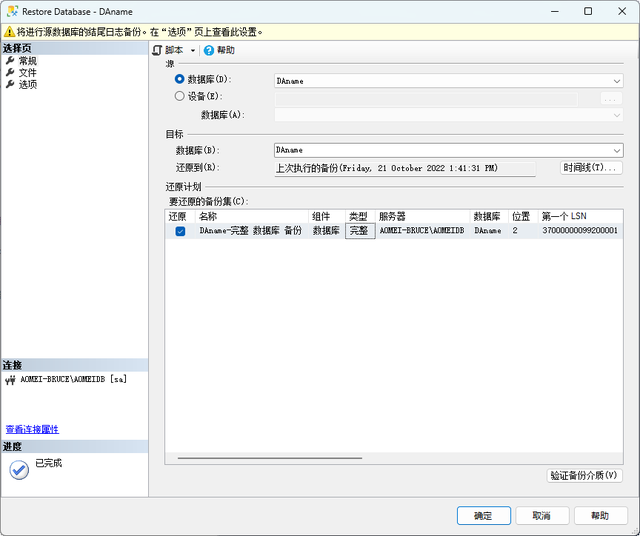
6. 確認恢複設置並單擊“確定”執行。
如果由于“操作系統返回錯誤'5(訪問被拒絕)'...”導致數據庫'example'恢複失敗,請切換到“文件”選項卡,選中“將所有文件重新定位到文件夾”,然後單擊“確定”重試。
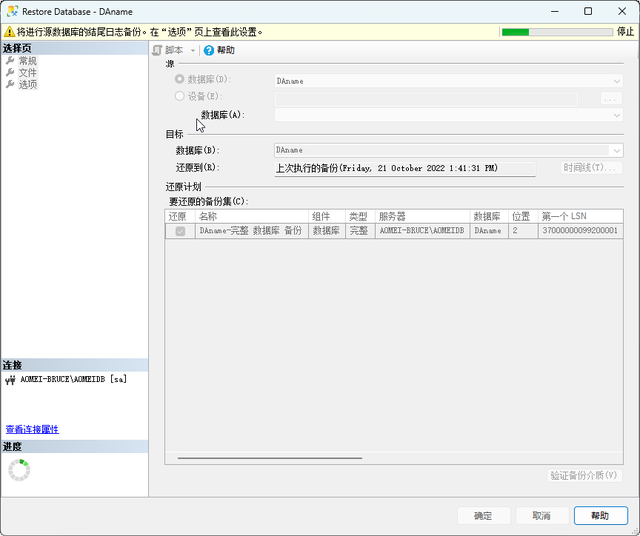 2.直接將SQL數據庫從一台服務器複制到另一台服務器
2.直接將SQL數據庫從一台服務器複制到另一台服務器有一種更直接的方式來傳輸 SQL數據庫 - 複制數據庫向導。有了它,您無需將SQL Server數據庫備份到另一台服務器,而是直接在不同SQL Server實例之間移動或複制數據庫和某些服務器對象。
但是在使用它之前,你應該知道這個工具的一些限制:
複制數據庫向導在 Express 版中不可用。它不能將數據庫移動或複制到SQL Server的早期版本。它不能用于移動或複制系統數據庫。它不適用于標記爲複制或標記爲不可訪問、正在加載、脫機、正在恢複等的數據庫...如果您對他們沒問題,請按照指南傳輸數據庫:
1. 右鍵單擊要複制的任何數據庫,選擇““任務”” > “複制數據庫””進入向導。
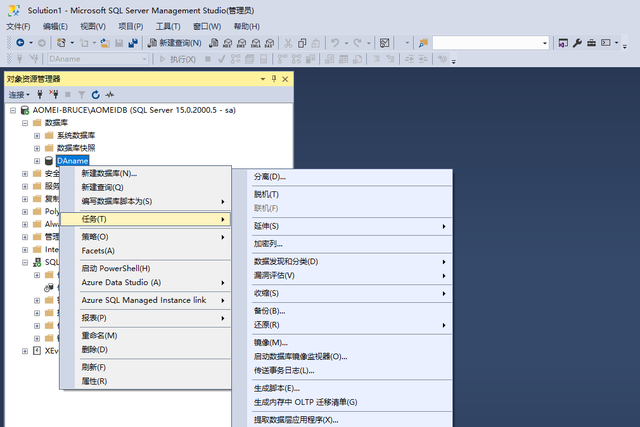
2. 單擊歡迎屏幕上的“下一步”,選擇具有身份驗證的源服務器,然後單擊“下一步”。然後以相同的方式選擇目標服務器。
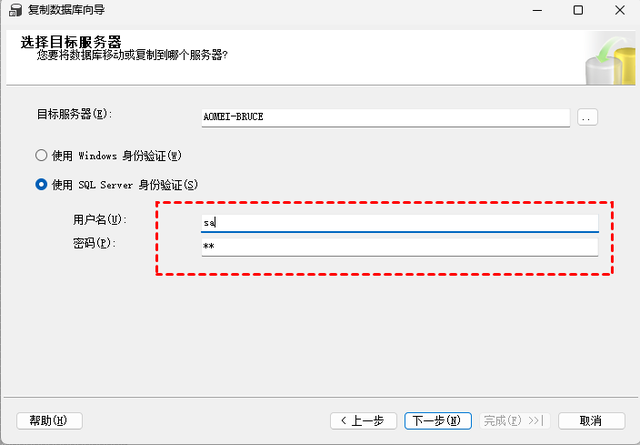
3. 選擇傳輸方式。分離“和附加模式”更安全,但需要源數據庫下線。最適合升級數據庫或移動非常大的數據庫。SQL 管理對象方法速度較慢,但數據庫可以保持在線。
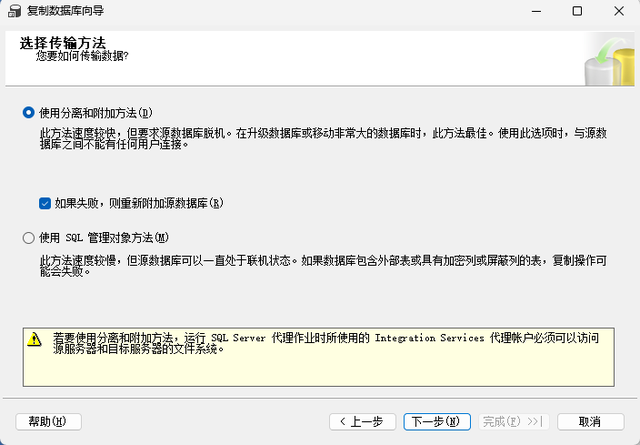
4. 選擇您要傳輸的數據庫。您還可以選擇“移動”或“複制”數據庫。
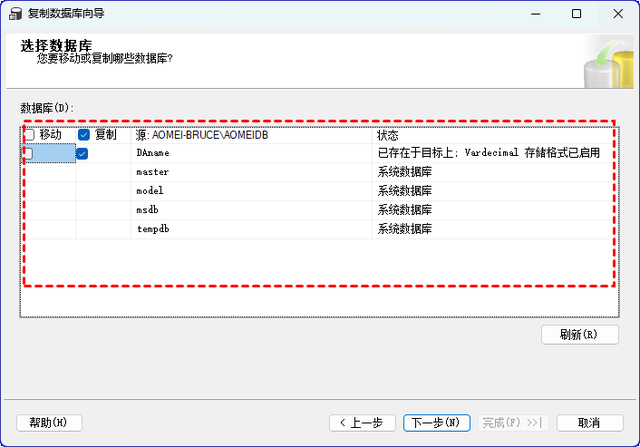
5. 爲您要傳輸的每個數據庫配置目標,然後您可以配置此向導創建的集成服務包,選擇“立即運行”,或“設置計劃”定期運行。
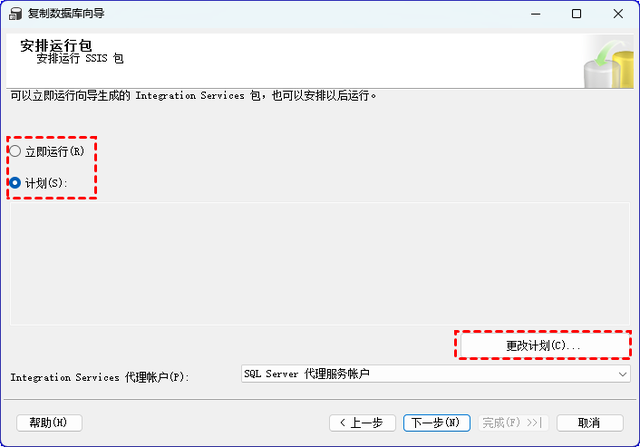
6. 向導完成後,單擊“完成”,複制過程將開始。
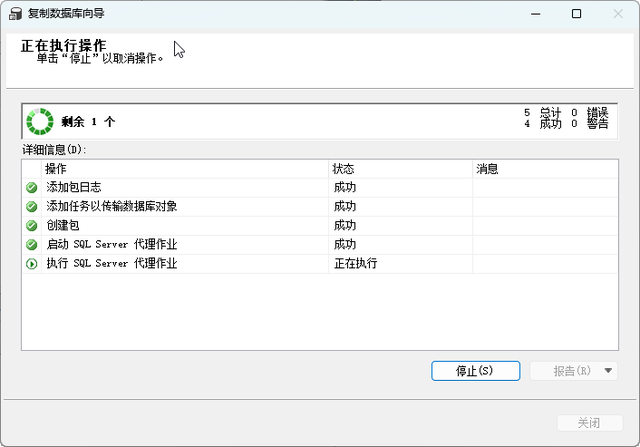 3. 不同機器之間集中備份和恢複SQL數據庫
3. 不同機器之間集中備份和恢複SQL數據庫如您所知,SQL 備份一次只能備份一個數據庫。如果您有多個數據庫甚至實例要遷移,那麽這項任務將變得很費力。雖然複制數據庫向導可以移動或複制多個數據庫,但它的使用有很多限制,例如不能在 Express 版本中工作。
因此,我想介紹一個替代方案, 傲梅企業備份網絡版,幫助您靈活地備份和恢複。使用SQL Server 備份功能,您可以選擇多個實例的多個數據庫進行備份,並將它們恢複到原始位置或具有直觀 GUI 的另一台受控機器。
此工具與運行 Windows 10/8.1/8/7/Vista/XP、Windows Server/2003/2008 (R2)/2012 (R2)/2016、Windows SBS 2003/2008/2011、Windows Home Server 2011 的機器兼容( 32/64 位)和SQL Server2015 至 2019。
除了SQL數據庫,它還支持Windows 文件、分區、磁盤和操作系統。您可以從中央計算機輕松管理 LAN 內所有受支持的 PC、服務器和虛擬機的備份任務。
“如何正確安裝和設置軟件:”在中心機上安裝傲梅企業備份網絡版,在客戶端計算機上安裝代理包。
啓動軟件並轉到“計算機”選項卡,從列表中選擇要管理的計算機,然後單擊“請求控制”以控制這些客戶端計算機。當然,您也可以控制自己的計算機。
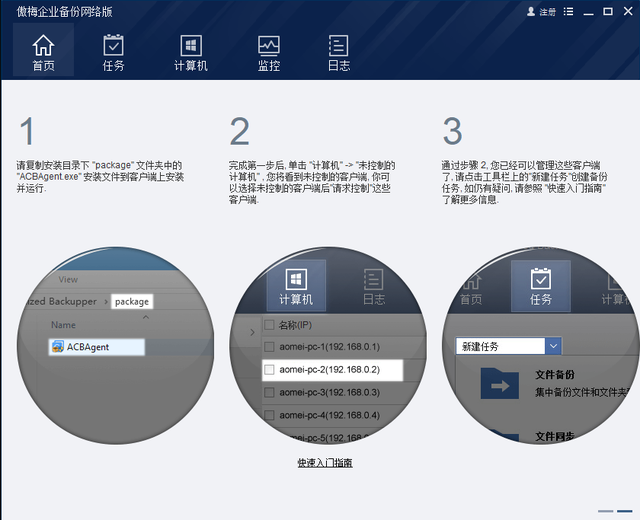 如何使用傲梅企業備份網絡版備份SQL Server數據庫:
如何使用傲梅企業備份網絡版備份SQL Server數據庫:1. 選擇"SQL Server備份" 選項卡,或從"任務"選項卡中的"新任務"下拉菜單中選擇。

2. 在第 1 步中,單擊+ 添加計算機以檢測所有受控計算機。帶有SQL Server數據庫的客戶端計算機將顯示在彈出窗口中。選擇您要備份的那個,然後單擊“確定”。
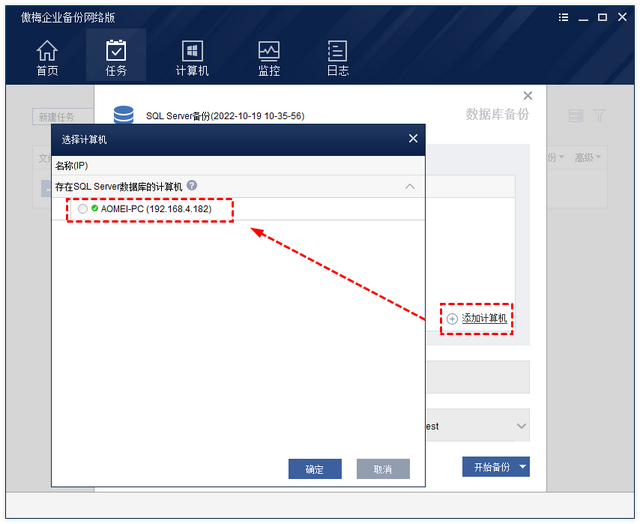
3. 現在讓我們轉到第 2 步。選擇左側的客戶端計算機,然後單擊+ 添加以檢測所選客戶端計算機上的所有SQL Server實例。然後您可以根據需要在不同的實例上選擇不同的數據庫,然後點擊“確定”。
您將需要輸入憑據信息以連接所選實例。Windows 身份驗證和SQL Server身份驗證是可選的。

4. 在步驟 3 中選擇目標路徑。單擊“添加存儲”以添加共享或 NAS 設備作爲存儲端。然後你可以選擇一個特定的路徑來存儲這個備份。單擊“確定”確認設置,然後單擊“開始備份”。
在開始之前,您還可以單擊 設置 “啓用”電子郵件通知,或單擊 “計劃”設置自動備份一次/每天/每周/每月。完全備份和差異備份都支持。
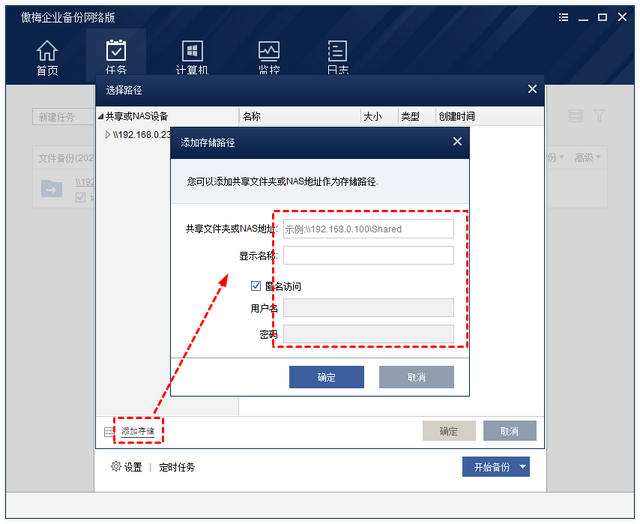 如何將SQL Server數據庫備份還原到另一台服務器:
如何將SQL Server數據庫備份還原到另一台服務器:1. 在“任務”選項卡下找到創建的SQL Server數據庫備份任務。單擊其右上角的“高級”並選擇"還原”。
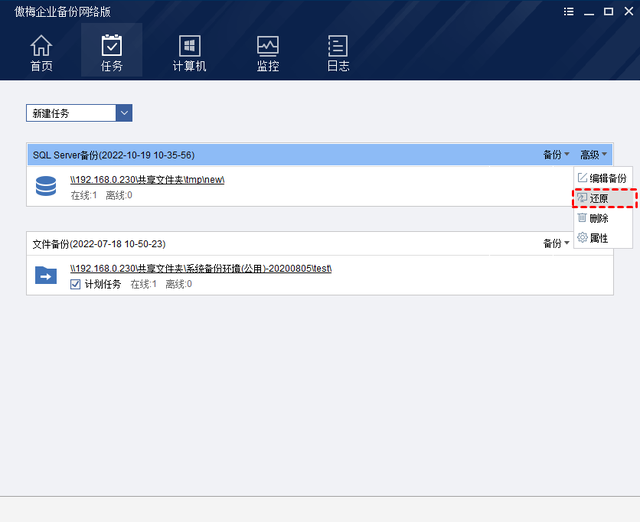
2. 選擇要恢複的計算機和特定數據庫,然後單擊“下一步”。
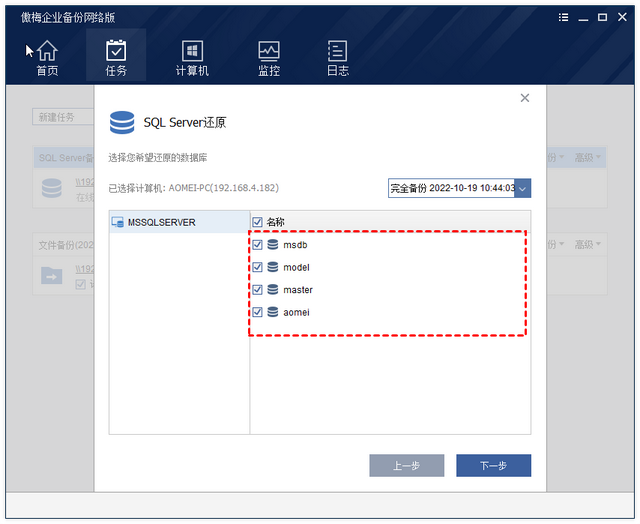
3. 要將數據庫恢複到另一台服務器,請選擇“恢複到新位置”。然後您可以選擇另一台受控機器作爲目標位置,然後單擊“開始還原”退出。
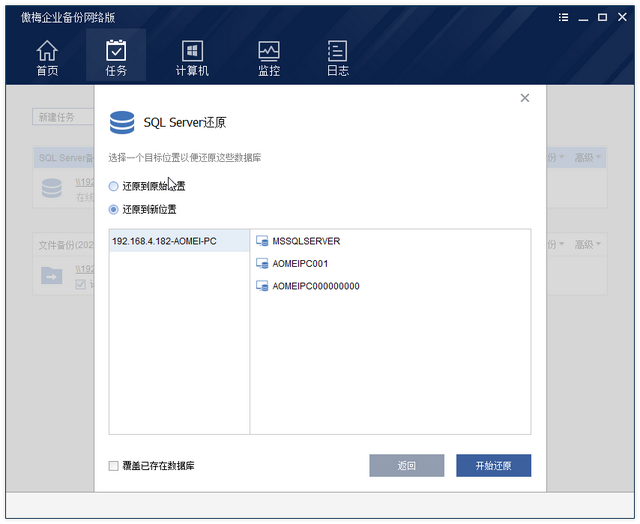 總結
總結SQL Server Management Studio 爲您提供將SQL Server數據庫從 bak 文件還原到另一台服務器的選項,或直接將數據庫移動/複制到另一台服務器。但是如果你想同時管理多個數據庫(包括系統數據庫),傲梅企業備份網絡版的SQL Server備份功能會是一個更簡單的選擇。
不僅將SQL Server數據庫備份到另一台服務器,該軟件還是 Windows PC 和服務器的全方位數據保護和災難恢複解決方案。
